Z łatwością utwórz dynamiczny wykres kolumnowy w programie Excel
Kutools dla programu Excel
Zwiększa Excela o ponad 300
Potężne funkcje
Zwykle podczas korzystania z wbudowanej funkcji programu Excel do tworzenia wykresu kolumnowego dla wielu serii wszystkie serie są wyświetlane na wykresie w tym samym czasie (patrz zrzut ekranu poniżej).

Jeśli chcesz wyświetlać tylko jedną serię na raz i dynamicznie zmieniać serię w razie potrzeby, tutaj bardzo polecamy Dynamiczny wykres kolumnowy cechą Kutools dla programu Excel. Ta funkcja pomaga utworzyć dynamiczny wykres kolumnowy z rozwijaną listą do wyświetlania danych dla jednej serii naraz, wybierając serię z listy rozwijanej.
Utwórz dynamiczny wykres kolumnowy w programie Excel
Załóżmy, że masz tabelę rocznej sprzedaży różnych firm, jak pokazano na poniższym zrzucie ekranu, aby utworzyć dynamiczny wykres kolumnowy na podstawie rocznej sprzedaży, wykonaj następujące czynności.
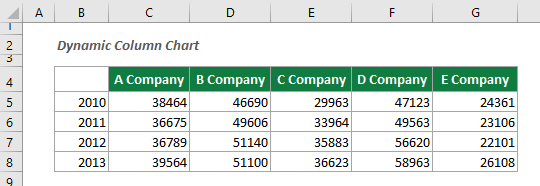
1. kliknij Kutools > Wykresy > Porównanie różnic > Dynamiczny wykres kolumnowy aby włączyć tę funkcję.
Możesz też wcześniej wybrać zakres tabeli, a następnie włączyć tę funkcję.

2. w Dynamiczny wykres kolumnowy w oknie dialogowym, musisz wykonać następujące ustawienia.

Tips:
Następnie tworzony jest dynamiczny wykres kolumnowy. Możesz zdecydować, które serie mają być wyświetlane na wykresie, wybierając nazwę serii z listy rozwijanej.
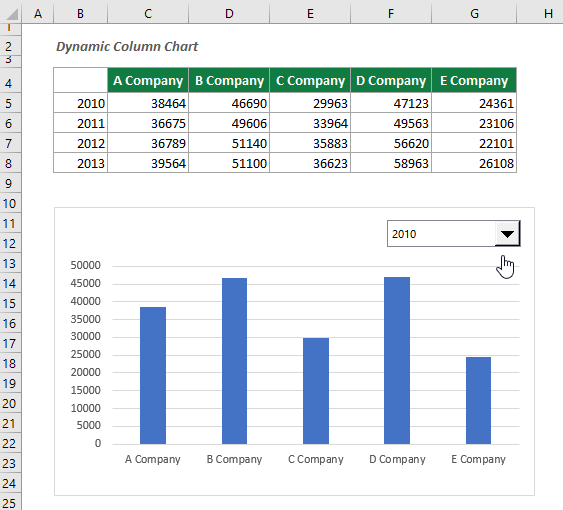
Poniższe narzędzia mogą znacznie zaoszczędzić czas i pieniądze. Który z nich jest dla Ciebie odpowiedni?
Karta Office: Korzystanie z przydatnych kart w biurze, jak droga Chrome, Firefox i New Internet Explorer.
Kutools dla programu Excel: Ponad 300 zaawansowanych funkcji programu Excel 2021, 2019, 2016, 2013, 2010, 2007 i Office 365.
Kutools dla programu Excel
Opisana powyżej funkcjonalność to tylko jedna z 300 potężnych funkcji Kutools for Excel.
Zaprojektowany dla programu Excel (Office) 2021, 2019, 2016, 2013, 2010, 2007 i Office 365. Bezpłatne pobieranie i używanie przez 30 dni.
